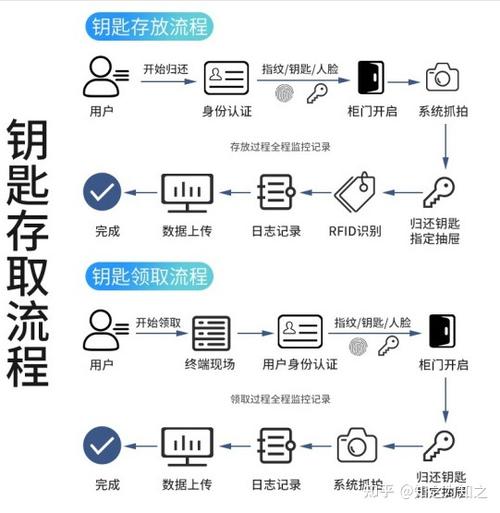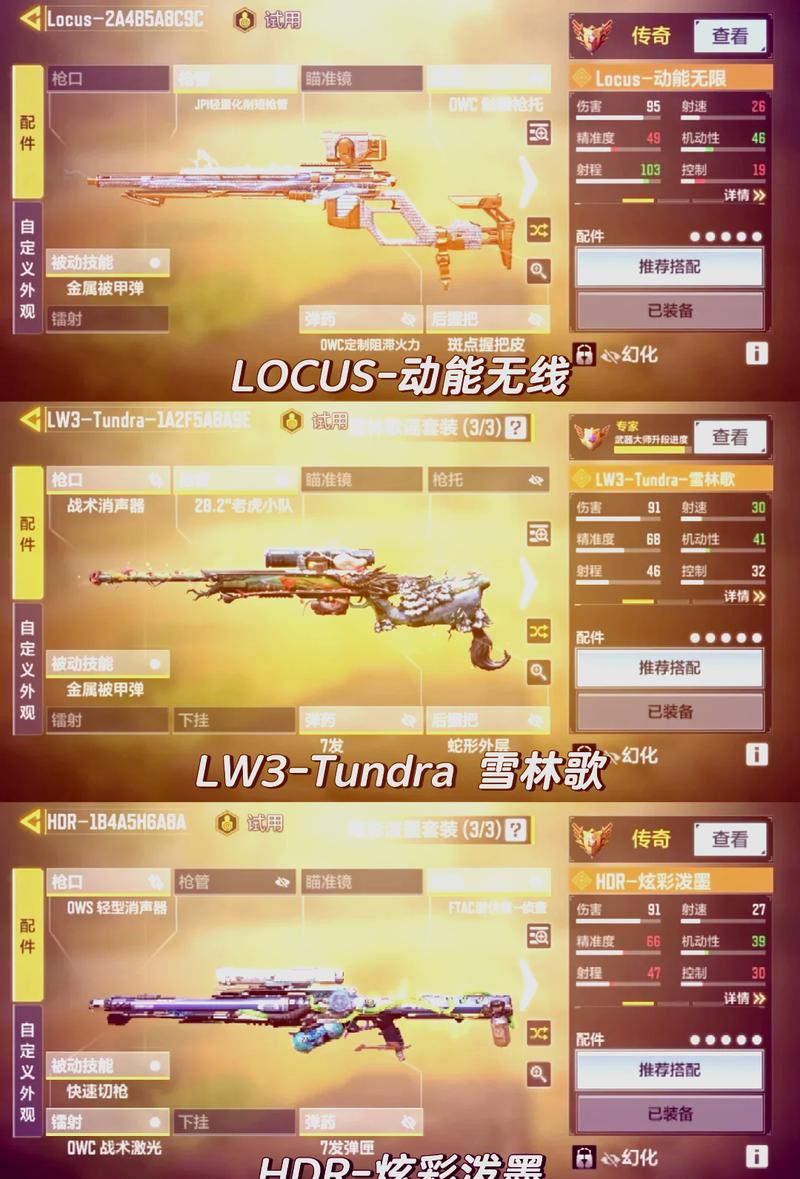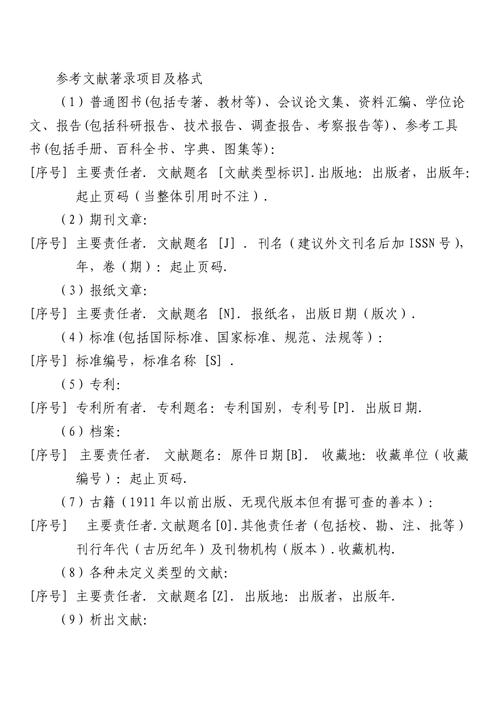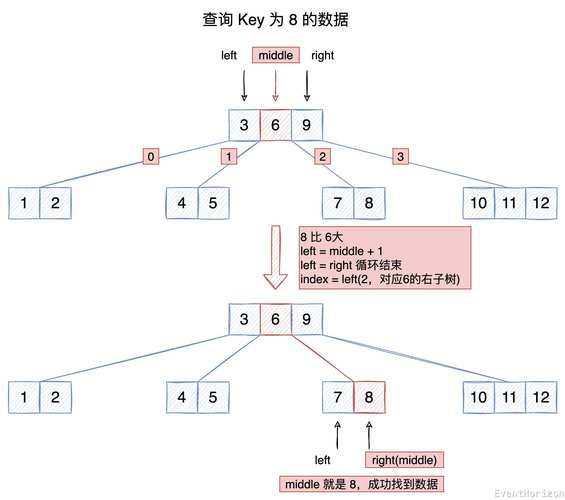网站如图所示:
点击网页上红色框选中的按钮下载,系统会打开 Android Studio 许可协议的 Terms and Conditions 页面如下图所示:
阅读许可协议,如果您同意条款及条件,请在页面底部选中 我已阅读并同意上述条款及条件复选框(上图红色框标注的位置)。如果勾选,下面的按钮就可以点击了,具体如下图所示:

上图左边红框选中的按钮表示的是:带有英特尔芯片的Mac电脑
上图右边红框选中的按钮表示的是:带有苹果芯片的Mac电脑
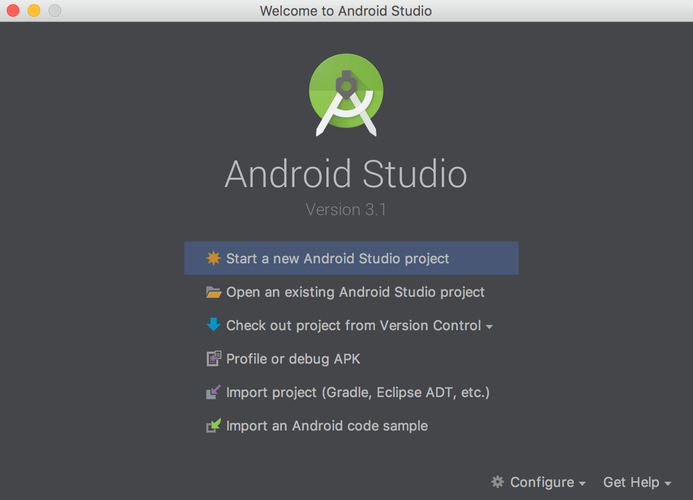
根据自己电脑选择对应的按钮进行点击,系统就开始进行下载了,等待文件下载完成;
双击刚才下载完成的文件,会出现如下图所示的界面:
将 Android Studio 图标拖到 Applications 文件夹中。等待软件安装完成;如果您看到有关安装或运行从互联网下载的文件的警告,请选择接受安装。安装过程中,接受所有步骤的默认设置。在安装过程中,设置向导会下载并安装开发 Android 应用所需的其他组件和工具;这可能需要一些时间,具体取决于您的网速;安装完成后,Android Studio 会自动启动。
出现如下界面:
表示软件已经成功安装,您可以随时开始创建应用!